CATIA CAA 二次开发详细教程 2添加Workbench.docx
《CATIA CAA 二次开发详细教程 2添加Workbench.docx》由会员分享,可在线阅读,更多相关《CATIA CAA 二次开发详细教程 2添加Workbench.docx(17页珍藏版)》请在冰豆网上搜索。
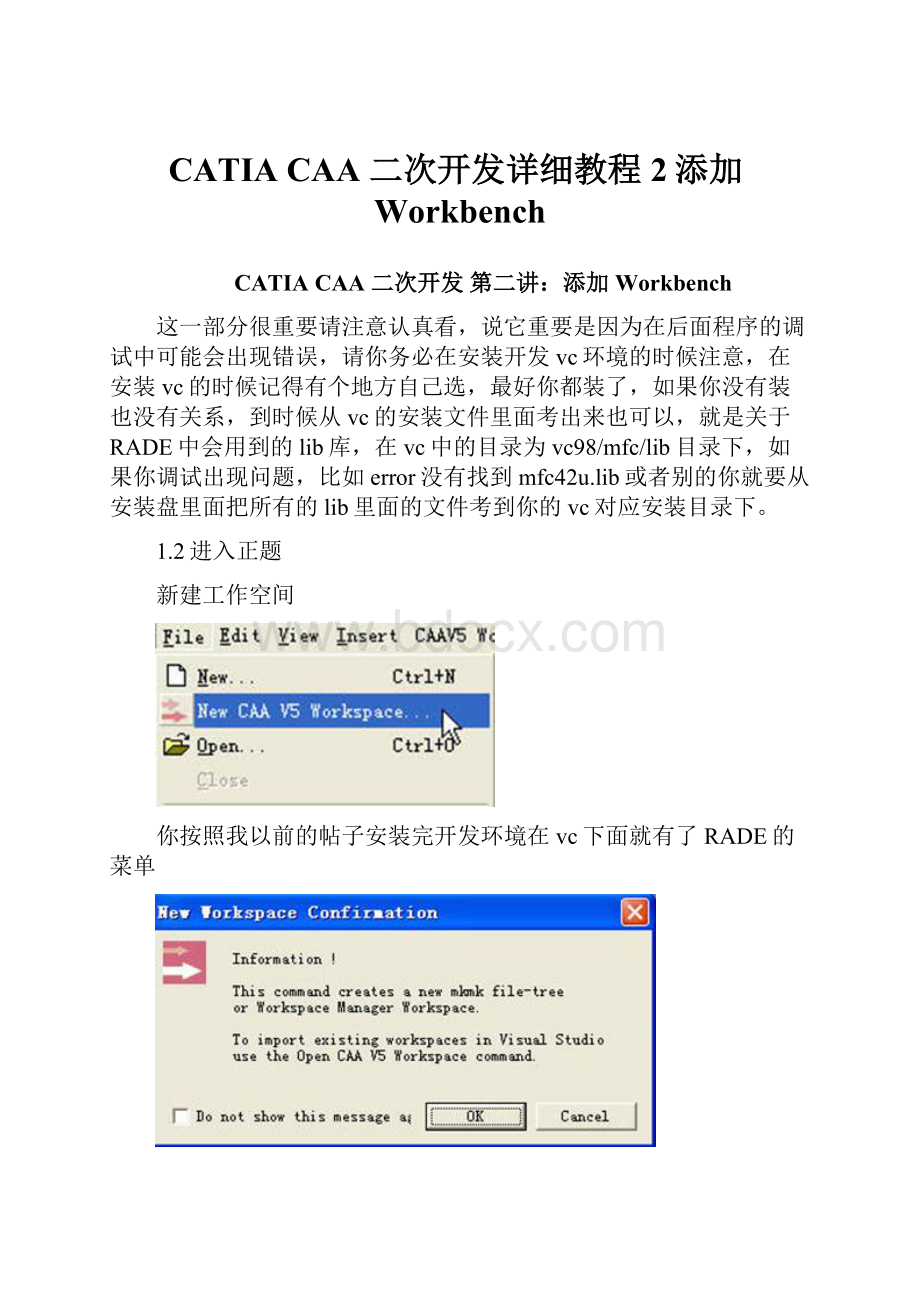
CATIACAA二次开发详细教程2添加Workbench
CATIACAA二次开发第二讲:
添加Workbench
这一部分很重要请注意认真看,说它重要是因为在后面程序的调试中可能会出现错误,请你务必在安装开发vc环境的时候注意,在安装vc的时候记得有个地方自己选,最好你都装了,如果你没有装也没有关系,到时候从vc的安装文件里面考出来也可以,就是关于RADE中会用到的lib库,在vc中的目录为vc98/mfc/lib目录下,如果你调试出现问题,比如error没有找到mfc42u.lib或者别的你就要从安装盘里面把所有的lib里面的文件考到你的vc对应安装目录下。
1.2进入正题
新建工作空间
你按照我以前的帖子安装完开发环境在vc下面就有了RADE的菜单
找个标签页你可以选择下面的复选框,以后新建工程的时候就不会弹出了,然后选择ok
你可以先建立你的开发目录然后选择WorkspaceDirectory的时候指定目录,with就选择mkmk,toollevel选择你的版本。
点击next
选择创建一个新的框架frame,然后finish,弹出newframework对话框,输入你的frame名字,下面的选择如图所示,frameworkt’ype-implementation,frameworkfunction-development,然后ok
弹出下面的配置对话框
然后ok,dos窗口闪动几下就可以了
1.创建module
有了工作空间和框架下面就是添加module了,好像你做的所有开发都在module里面(我也是刚入门,很多东西还不懂^_^)
Project目录下面选择newmodule弹出下面的对话框
输入你的module名字,moduleinformation选择sharedobject,也就是交互式(caa的开发分为交互式和批处理,听似水年华这么跟我讲的^_^),然后ok。
弹出下面的产生文件对话框
然后点击ok,你的module就添加到workspace里面了,在vc的fileview窗口如下所示:
1.载入必须的API函数
选择菜单如下所示:
弹出如下的对话框
Mode选择第一项,然后点击add,添加函数所在目录,选到你的catia目录下面的B14,一定要选对。
添加后的结果为
点击ok,弹出调入需要的文件对话框如下
点击close,dos窗口闪动完成。
1.插入资源,也就是菜单、对话框等
在RADE环境的insert-catiaresource-catiapattern…,
弹出对话框如下
选择ok,弹出下面的对话框
选择workObjecttype为workbench,然后输入你的workbench名字,点击associatedworkshop(也就是你要你的菜单出现在那儿,catia里面的一个workshop对应一个模块,比如机械设计、曲面等)右面的按钮,弹出下面的对话框
选择PRDWorkshop,也就是你做的菜单要出现在“机械设计”模块里面,点击ok回到原来对话框
点击next弹出
不用选择直接next,出现对话框
这个对话框是让你选生成类的前缀,可以不用去管,然后点击finish弹出将要生成文件对话框
Ok,完成配置,回到vc界面下fileview窗口可以看到变化如下
同时将上图里面的myframe1.mfiles删除。
多了一个myworkbench.m文件包。
1.删除多余文件并修改mk文件
1.打开你的工作空间所在目录,找到你建立的frame框架文件夹,然后打开删除里面的第一次建立的module,我这儿是MyModule1,同时删除PublicInterfaces文件夹下面对应第一次建立的module的头文件,我这儿是MyModule1.h,
2.修改.mk文件,因为里面未包含CATIPRDWorkshopConfiguration.h这一个头文件的Module,打开该文件后在后面添加下面代码
LINK_WITH=$(WIZARD_LINK_MODULES)?
\
CATPrsWksPRDWorkshop
(3)指定你的菜单出现位置,打开userframd/Cnext/resource/msgcatalog下面的MyWorkBench.CATRsc文件,修改TestWb.Category="Infrastructure"里面引号里面的内容为MechanicalDesign,也就是变为TestWb.Category="MechanicalDesign",这样你的菜单就出现在“机械设计”里面了。
1..编译调试
1.编译之前先更新一下运行环境,如下所示
选择creat/updateruntimeview,弹出下面对话框
选择图中的设置,点击ok完成更新
1.调试mkmk
选择环境下面的菜单如下
选择mkmk进行编译弹出下面的对话框
选中你的workbench,在上面的复选框选择编译时要检测的选项,点击ok完成编译
1.生成可执行文件
下面生成你的workbench,选择编译环境下的菜单如下所示
弹出下面的对话框
选择里面的文件和debug标签页,选择executeblefordebugsession文本框右面的箭头,选择brose弹出下面的对话框和选择
选中里面的CNEXT.EXE文件,然后选择打开,然后点击ok。
1.执行文件工程查看菜单(马上就要大功告成了激动啊。
。
。
。
。
)
选择环境下的菜单如下
开始启动catia了,等着看结果喽^_^
嘿嘿看到了吧,这就是你的菜单了,下面就是要添加菜单响应.
友情提示
1.顺序一定不能错,在建立完workspace也就是产生frame以后就要loadprerequisiteworkspace。
2.出现问题的时候要更新一下编译环境creat/updateruntimeview
3.如果是出现的错误为缺少库文件,记得开篇说的那样看看自己的vc哦^_^